Телефон сломался, а нужна телефонная книга. iCloud – вот решение.
Многие сталкивались, когда телефон ломается, и его невозможно восстановить, пропадает львиная доля жизни человека – его фотографии, контакты, сообщения.
А ведь если немного заранее позаботиться об этом, то взяв в руки «новый» iPhone, Вы смогли бы все вернуть. Порой, личная информация для пользователя намного важнее самого телефона.
При этом все возможности уже есть в самом айфоне. Надо просто включить нужные галочки.
Давайте учиться пользоваться такой технологией, как iCloud. Об этом и будет рассказано в нашей сегодняшней статье.
Что же такое облачный сервис Apple iCloud и как им пользоваться?
Разберемся для начала, что такое вообще облачный сервис? Где эти облака вообще находятся?
Суть технологии в том, что весь контент (фотографии, видео, документы и другое) находится не на устройстве, а на серверах компании Apple. При этом, имея выход в интернет, с любого iOs устройства iPhone или iPad Вы можете получить доступ к своей информации. А значит, Ваши контакты и фотографии дополнительно копируются и сохраняются в надежном месте.
Наиболее распространенный пример облачных сервисов - это электронная почта. Вся Ваша информация хранится на сервере mail, yandex, google или другого сервиса, и с любого компьютера есть доступ к этим данным, конечно, при знании пользователя и пароля. И мы давно этим пользуемся, так начнем пользоваться и iCloud.
iCloud - это бесплатный сервис, который доступен пользователям iPhone и iPad начиная с iOs 5, а так же Mac и PC с iTunes 10.5 и выше. Главная идея этого сервиса - создать общее хранилище для всякой всячины и возможность видеть на разных устройствах всю Вашу информацию.
Для входа в облачный сервис Вам понадобится лишь Ваш Apple ID и пароль. Дополнительных аккаунтов заводить не надо. Надеюсь, аккаунт Apple ID Вы уже создали.
! Важный момент: Аккаунт Apple ID должен быть уникальным для Ваших личных iPhone и iPad. Не получится пользоваться, если несколько телефонов будут иметь один Apple ID, Вы просто друг другу постираете данные.
Каждый пользователь получает 5 Гб памяти для хранения почты, данных приложений и других мелочей. Это бесплатный лимит, если Вам его окажется мало, то за дополнительную плату можно приобрести дополнительный объем. При покупке деньги списываются с Вашего аккаунта.
Для фотографий по размеру нет ограничений, но есть по количеству - не более 1000 шт. за последние 30 дней.
Как настроить iCloud на iPhone, iPad на резервное копирование?
Все просто! Заходим Настройки -> iCloud -> Учетная запись и вот тут вводим электронную почту и пароль, который Вы используете в App Store, то есть Ваш Apple ID. Тут же Вы сможете настроить те приложения, которые должны синхронизировать свои данные. Смело включайте Контакты и фотографии, ну и кому важно Календарь.
Чтобы синхронизировать заметки, Вам предложат создать бесплатный e-mail @iCloud.com. Просто указываете свой ник, а пароль используете от своей учетной записи.
А теперь самое вкусное, Заходим в Настройки -> iCloud -> Хранилище и копии и включаем галочку в разделе Резервная копия - Копирование в iCloud . Вот оно чудо, iPhone начнет копировать Ваши контакты и фотографии на сервер. Теперь Вашим данным не грозит никакая проблема с телефоном, вплоть до полного уничтожения или потери.
Автоматическое резервное копирование происходит, когда Ваше устройство подключено к сети питания, заблокировано и подключено к Интернет. Wi-Fi нужен обязательно. То есть подключаем телефон к Wi-Fi, кидаем его на зарядку на ночь. А с утра резервная копия уже сделана.
Для проглотов, у кого тонны информации, и кому мало 5Гб Можно купить место. Для этого зайти в Настройки -> iCloud -> Хранилище и копии -> Купить еще место. На практике для хранения контактов места хватает с лихвой.
Как восстановиться из резервной копии?
Надеемся, что это нам не понадобится, но знать мы об этом должны. Резервная копия есть, все хранится где-то далеко. Но тут телефон «тьфу-тьфу» потерялся или сломался окончательно. Найти его или отремонтировать возможности нет, а ведь там вся жизнь, и контакты, и телефоны. Не расстраивайтесь. Благодаря созданной резервной копии, мы все вернем на свое место.
Покупаем новый iPhone, начинаем его активировать, а когда перед нами появится меню:
1) Настроить iPhone как новый,
2) Восстановить из резервной копии iCloud,
3) Восстановить из резервной копии iTunes,
Мы смело выбираем пункт 2. Дальше вводим свой Apple ID, выбираем последнюю резервную копию и нажимаем Восстановить. Все наши контакты и фотографии скачаются с сервера и загрузятся в новый гаджет. Все в целости и сохранности. А потерю предыдущего телефона, уж, переживем.
Что еще может делать iCloud?
iCloud позволяет делать еще несколько интересных вещей, например, если Вы подключите Ваши устройства к облачному сервису, то сделав фотографию на Айфоне, она автоматически может появится и на Айпэде. Помимо фотографий можно синхронизировать закладки в Safari, настройки в играх и приложениях и т.д. Для этого Вам потребуется подключение к сети Internet и включение нужных галочек в устройствах.
Давайте познакомимся с ними.
Что такое фотопоток?
Если Вы зайдете в Настройки -> iCloud -> Фото, то увидите пункт Мой фотопоток. Эта функция позволяет автоматически синхронизировать между iOs устройствами фотографии и скрины, сделанные при помощи iPhone и iPad. Если Вам эта функция будет полезна, то просто включите ее, и при подключении к сети Wi-Fi все фото автоматически отправятся на все Ваши устройства iCloud.
Как синхронизировать купленные приложения, игры, музыку? Автоматическая синхронизация.
Настройки -> iTunes Store, App Store и отмечаем в разделе «Автоматические загрузки» те пункты, которые нас интересуют.
iCloud через браузер на компьютере
Веб-версия iCloud находится по адресу iCloud.com. Вводите свой логин и пароль AppeID и получаете доступ к своей почте, календарю, контактам, документам iWork, а также сервису Find My iPhone.
Присоединяйтесь к нам в
Пользователи айфонов недавно познакомились с такой составляющей, как "Айклауд". Что это такое? Для каких целей необходим данный сервис? Найти ответы на данные вопросы предстоит далее. На самом деле iCloud может оказаться крайне полезным. Его выхода ждали многие владельцы iPhone. На какие особенности обратить внимание? Что потребуется для регистрации в системе?
Описание
"Айклауд" - что это? Подобный вопрос возникает у людей, которые только что познакомились с айфоном. Ни для кого не секрет, что у каждой операционной системы имеются свои особенности. iCloud обнаруживается только на iOS.
Компания Apple запустила данный сервис вместе с iOS 5. Не так давно с "Айклауд" позволили работать через компьютер. Но о чем идет речь?
iCloud - облако данных. Если точнее, то это облачный сервис для владельцев продукции Apple. Работает облако как с компьютеров, так и с мобильных устройств. Позволяет сохранять информацию, делать резервные копии и восстанавливать данные.
Зачем нужен
"Айклауд" - что это? Как уже выяснилось, данный сервис представляет собой облако данных. Зачем он нужен?
iCloud просто незаменим для всех пользователей "яблочной" продукции. Можно использовать его для следующих целей:
- Совершения покупок. Все данные, загруженные при помощи iTunes или AppStore, будут автоматически сохраняться в облаке.
- Работы с любыми файлами, поддерживающими синхронизацию с iCloud.
- Быстрого сохранения фото и видео, сделанных при помощи iPhone/iPad. По умолчанию они автоматически помещаются в облако данных.
- Синхронизации почты, календаря, напоминаний. При помощи "Айклауд" предлагается переносить данные на всю "яблочную" продукцию.
- iCloud обеспечивает безопасность хранения данных, введенных в браузер.
- Создания резервных копий с данными. Разумеется, с последующим восстановлением оных на мобильных устройствах.
- Управления MacOS с другого компьютера.
- Поиска гаджетов на интерактивной карте. iCloud имеет специальный сервис, помогающий определять местоположение "яблочных" устройств.
Соответственно, можно сделать вывод о том, что "Айклауд" - это крайне полезный, многофункциональный сервис. На какие его особенности рекомендуется обратить внимание? Что необходимо для работы с облаком?

Системные требования
Трудно поверить, но у iCloud имеются, так называемые, системные требования. Для комфортной работы со всеми возможностями сервиса придется иметь iOS последней версии. Но, как уже было сказано, изначально облако данных начало работать на iOS 5. Можно сказать, что все современные владельцы гаджетов смогут пользоваться iCloud.
"Айклауд" также запускается на компьютерах. Обычно никаких проблем с данной особенностью не возникает. Но к минимальным системным требованиям облака можно отнести:
- наличие iTunes 12 версии;
- установленный браузер Internet Explorer 10 (или любой другой софт последней версии);
- Outlook 2007 (или поздней версии);
- Windows 7, установленной на ПК.
Разумеется, необходимо иметь постоянное подключение к интернету. Ведь iCloud работает только при его наличии. В противном случае не получится пользоваться возможностями сервиса.

О пространстве
"Айклауд" - что это? Удобный и современный сервис, позволяющий обеспечивать безопасность данных. Но с некоторыми ограничениями. Сколько места отводится для информации пользователя?
На сегодняшний день каждому абоненту предлагают 5 ГБ пространства в облаке. Оно выделяется для контактов, заметок, резервных копий и приложений. Тем не менее iCloud можно расширить. Но за отдельную плату.
Для фотографий по пространству ограничений нет, зато имеется верхняя граница по количеству снимков. В iCloud будут храниться последние 1 000 кадров, сделанные за 30 дней.
Регистрация и доступ
Некоторые интересуются, как можно создать "Айклауд". Радует то, что отдельной регистрации для входа в систему не требуется. Достаточно иметь Apple ID. Именно он используется при работе с сервисом. Соответственно, любой пользователь айфона может в любой момент начать использование облака данных.
Что нужно для "Айклауд"? Вход в систему осуществляется, как уже было сказано, при помощи аккаунта Apple ID. Абоненту необходимо ввести идентификатор, а также пароль доступа. После этого можно пользоваться всеми доступными возможностями облака.
"Айклауд" с компьютера работает при помощи браузера. Чтобы пройти авторизацию в системе, необходимо посетить сайт icloud.com. Здесь в соответствующие поля вводятся данные от Apple ID, после чего абоненту предлагается работать с облаком данных.

Подключение на мобильном
Как уже было сказано, iCloud - это неотъемлемая часть "яблочной" продукции. Но для начала работы с облаком требуется пройти авторизацию в системе. С компьютера сделать это не так уж и трудно. А вот на мобильных устройствах данная задача требует отдельного внимания.
Подключение облачного хранилища обеспечивается следующим образом:
- Включить iPhone или iPad. Дождаться полной загрузки устройства.
- Перейти в "Настройки"-iCloud.
- Нажать на поле, где написан пример e-mail.
- Ввести идентификатор от "Эппл АйДи". Речь идет об электронной почте, на которую был зарегистрирован аккаунт.
- В области "Обязательно" написать пароль доступа.
- Кликнуть по "Войти". После проверки данных системой будет предложено синхронизировать Safari с iCloud. Выбрать ту или иную операцию.
- iCloud предложит подключить функцию "Найти iPhone". Ее рекомендуется включить вместе с геолокацией.
На этом все действия можно закончить. В "Айклауд" вход с компьютера обеспечивается, как уже было подмечено, при помощи посещения сайта облака. А вот в "яблочных" гаджетах работать придется с настройками устройств.

MacOS
"Айклауд" - что это? Крайне полезный облачный сервис, с которым можно значительно облегчить жизнь современного пользователя. На разных платформах подключение к iCloud происходит разным образом. С компьютеров, как было подчеркнуто, предлагается работать с сайтом icloud.com. Но это для Windows. MacOS имеет более тесную синхронизацию с облаком. Поэтому подключение к нему проводится иначе.
Необходимо:
- Перейти в "Системные настройки"-iCloud.
- Ввести в соответствующие поля Apple ID и пароль от профиля.
- Разрешить или запретить синхронизацию с браузером и службу "Геолокация". Для этого необходимо поставить галочки напротив соответствующих функций. Нажать на кнопку "Далее".
- При необходимости включить "связку ключей". Подтверждение операции производится путем введения пароля от Apple ID.
На этом все действия заканчиваются. После проделанных операций произойдет синхронизация данных. Это касается всей информации - календаря, AppStore, фото. "Айклауд" будет моментально обрабатывать все данные, вводимые в iCloud Mac.
Выводы
Отныне понятно, о каком сервисе идет речь. iCloud - современный помощник работы с данными пользователя. Он позволяет быстро сохранить те или иные сведения, восстановить их или перенести на иное мобильное устройство. Всего несколько кликов мышью или "тапов" пальцами - и дело сделано!

Как работать с "Айклауд"? Вход в систему осуществляется или с iPhone (через настройки), или при помощи компьютера (через сайт или сервис iCloud Mac). Изначально все возможности сервиса бесплатны. За отдельные деньги можно расширить объем облака. Но делается это на усмотрение пользователя.
В каждом устройстве от Apple, по умолчанию есть так называемое хранилище iCloud. Но далеко не все знают, для чего именно оно нужно и поэтому не используют его. Сегодня ответим на острые и не понятные вопросы, что такое iCloud и как им пользоваться. Разберемся в тонкостях облачной технологии, расскажем о стоимости услуги, отметим положительные и отрицательные стороны продукта.
Если говорить простыми словами, то хранилище от Эппл – это вместительная облачная флешка, где можно хранить документы, фотографии, аудио- и видеозаписи. Работать с ними с любого устройства, в том числе iPhone, iPad, компьютера с операционной системой Windows и Mac OS X. Для этого в сервисе предусмотрена функция автоматической синхронизации, с каждым аппаратом в отдельности.

Также, в рассматриваемом нами сервисе, есть доступ к официальному сайту настройки и управления полезными функциями смартфона или планшета. Благодаря этому сайту можно создавать и редактировать популярные офисные документы Pages, Numbers и Keynote. Искать пропавшей смартфон или планшет, скачать контакты на локальный компьютер или переправить их своим родственникам.
Для чего именно можно использовать описываемый функционал?
Если говорить конкретнее, то использовать описываемый сервис можно для таких целей, как:
- Резервные копии важных документов. Вы никогда не потеряете написанную статью для выступления в институте или презентацию продукта.
- Письма и вложения в них, на почте от Айклауд. Обязательно заведите почту, удобно и современно.
- Календари, напоминания, заметки.
- Фотографии. Их модно передать на все свои устройства и не тратить время на передачу для обработки.
- Музыка, купленная в Айтюнс. Несомненным плюсом является то, что она хранится без занятия места на диске.
Кроме того, благодаря сервису работает всем известная функция “Найти айфон», которая приходит на выручку в случае кражи или утери смартфона.

Вся информация, которую вы передаете системе, хранится на серверах компании из Купертино. Главный дата-центр расположен в Северной Каролине. По сути, облачное хранилище – это большой жесткий диск, в котором есть место для всех без исключения владельцев продукции Apple.
Стоимость услуги
С тем, что такое iCloud Drive, мы разобрались. Вторым вопросом, который интересует владельцев яблочных устройств, является: «Сколько стоит эта услуга?». Первое, что следует отметить, говоря о цене Айклауд Драйв, это то, что 5 Гб (объема хватит на хранение порядка 2000 снимков) предоставляются по умолчанию для каждого аккаунта бесплатно, навсегда. За остальное «место» придется заплатить.

При этом размер закачиваемого файла не может превышать порог в 15 Гб. Плата взимается ежемесячно и составляет:
- 50 Гб – 59 руб.;
- 200 Гб – 149 руб.;
- 1 Тб – 599 руб.
Эта информация представлена на официальном сайте Apple. Таким образом, купить облако можно по вполне доступной цене.
Как пользоваться сервисом на IPhone, iPad, ПК и ноутбуке?
Первое, что необходимо сделать для того, чтобы начать пользоваться описываемым приложением, – проверить, подходящая ли прошивка установлена на устройстве. Для айфона iOS 8 и выше, для Macbook, Macmini и iMac OS X Yosemite, для ноутбуков и ПК, с операционной системой не младше Windows XP. Кроме того, если вы планируете дополнительно использовать сайт iCloud.com, о котором говорилось ранее, потребуется один из ниже перечисленных браузеров:
- Chrome;
- Firefox;
- Safari.
Если вам улыбнулась удача, и вы являетесь владельцем аппарата с iOS или OS X, то активировать Айклауд не потребуется, так как это уже сделали разработчики.

Процесс запуска приложения на iPhone и iPad
Для того чтобы включить Айклауд в Айфоне или Айпаде нужно выполнить следующие действия:
- Перейти на устройстве в «iCloud Drive» через «Настройки».
- Активировать системы путем переключения тумблера.
Процесс запуска приложения на Macbook, Mac mini и iMac
Для того чтобы включить Айклауд в Макбуке, Макмини или Аймаке нужно выполнить следующие действия:
- Нажать на яблоко черного цвета и выбрать «Системные настройки» (оно расположено в верхнем левом углу).
- Нажать на значок «Настройка».
- Ввести Apple ID (иногда эта комбинация не запрашивается).
- Поставить галочку напротив одноименного значения.
Процесс запуска программы на компьютере
Для того чтобы включить Айклауд на компьютере или ноутбуке под управлением ОС Windows, нужно выполнить следующие действия:
- Скачать приложение и установить его. Сделать это можно на нескольких сайтах, но лучше на официальном – так вероятность подхватить вирус будет минимальной
- Запустить сервис и ввести Apple ID (иногда эта комбинация не запрашивается).
- Поставить галочку напротив приложения и нажать «Применить». Если вы пользуетесь приложением на английском языке, то эта кнопка будет называться «Apply».
Заходим через браузер

Как уже отмечалось ранее, пользоваться Айклауд можно и через стандартный браузер на любом типе компьютеров и планшетов – Chrome, Firefox или Safari, если вы будете дополнительно использовать iCloud.com. Активация программы подобным способом можно разделить на такие этапы, как:
- Переход непосредственно на сайт.
- Введение Apple ID (если потребуется).
- Выбор одного из трех сервисов – Pages, Numbers или Keynote.
- Дача согласия на включение в появившемся окне.
После того, как будет приложение будет активировано, все документы, контакты, заметки, фотографии, аудио- и видеозаписи будут храниться в облаке и доступны на любом из подключенных устройств. Управлять ими не составит особого труда: они будут структурированы по названию, или размеру занимаемого пространства на жестком диске сервера.
Заключение

Как видите, сложного в данной процедуре ничего нет, стоит уделить 15 минут драгоценного времени, что бы не потерять еще более ценные кадры жизни своих домочадцев, друзей, или животных. Выбирайте наиболее подходящий для вас вариант, и действуйте четко по инструкции. Внизу приложу видео, вдруг кому то будет полезно.!
Видео-инструкция
Если после прочтения статьи у вас остались вопросы, уделите пяти минут времени просмотру видео-инструкции. На видео в деталях разобрана процедура увеличения места под ваши фото и видео контента на серверах iCloud.
Если вы не знаете что такое айклауд и зачем он нужен, то эта статья вам поможет разобраться. Приступим. Для чего нужен iCloud?
iCloud — это облако или сервис, позволяющий хранить все ваши фотографии, видео и другие файлы. Но это еще не все возможности приложения.
Давайте разберем всё по порядку.
- Сохранение в облаке информации после совершения покупок в магазине AppStore или iTunes.
- Сохранение любых файлов из устройств Apple.
- Синхронизация заметок, календарей и почты.
- Синхронизация со всеми устройствами Apple.
- Поиск устройств Apple при их потере.
Бесплатно при регистрации каждому пользователю предоставляется 5 Гб свободного пространства.
Что необходимо сделать, чтобы пользоваться этим приложением?
Любой пользователь Apple имеет идентификатор ID, который необходим для работы с приложением. При работе на айфоне достаточно открыть приложение, нажав иконку облака. После этого введите свой ID и пароль. При работе на компьютере откройте браузер и загрузите сайт icloud.com.
Фотографии
Нужные фотографии будут доступны на всех устройствах Apple. Есть возможность дать доступ к просмотру фото родственникам или знакомым. Они смогут дополнять альбомы своими фотографиями.
Семейный доступ
Любые покупки в iTunes, App Store будут доступны членам семьи. Доступ будет обеспечен шести членам семьи. Эта возможность позволит оплачивать покупки с помощью одной банковской карты, ребенок сможет купить что-то сам после одобрения его покупки родителем через его устройство. Семейный доступ позволяет отслеживать устройства всех членов семьи на карте. Всем членам семьи будет доступна функция геопозиции.

Найти друзей
Ваши друзья и родственники всегда могут знать ваше местоположение. Чтобы воспользоваться этой функцией используйте приложение «Найти друзей». Введите запрос «кому» по имени и номеру телефона или по электронной почте. Возможно отправить своё местоположение другу на час, на день или навсегда. Поиск друзей осуществляется только после отправления запроса про их местонахождение. Друзья должны подтвердить со своего устройства полученный запрос. Друзья на карте высвечиваются оранжевыми точками, вы — синей.
Поиск устройства
После всего написанного, уже не остается сомнений зачем нужен этот облачный сервис. Но одна из важнейших функций этого приложения — поиск устройств.
Настройте функцию «Найти iPhone» или другое устройство. Настроив эту функцию Вы сможете:
- найти на карте местонахождение потерянного устройства;
- включать звук;
- заблокировать устройство, используя режим пропажи;
- стереть информацию с украденного телефона или iPad.
Для использования этой функции зайдите через компьютер на данную страницу . Включите приложение «Найти iPhone» и ищите свой телефон на карте. Не забудьте, что зайти надо через свой ID, чтобы найти потерянное устройство.
Сколько стоит дополнительное место в облаке?
Платный доступ к хранилищу предоставляется за дополнительную плату раз в месяц. При бронировании 50 ГБ оплата составит 0,99 долларов США. Доступен также объем 200 ГБ, 1 или 2 ТБ. Получите доступ ко всем файлам через приложение Айклауд драйв на iPhone или iPad. Изменяйте тарифный план с телефона или компьютера. Оплата спишется с прикрепленной карты к ID.
Почему iCloud?
Хранилище облачной информации находится на серверах компании Apple. Информация хранится в зашифрованном виде и доступ у каждого только к своей информации. Это хранилище безопасно. Работа с разными документами в приложениях, с сохранением файлов в облаке имеет безграничные возможности. Рассмотрим необходимые помощники, работающие с iCloud.
Pages
Работайте с документами на компьютере, используя браузер, отправляйте ссылку на документ и делитесь материалом. В облаке сохраняется последняя версия файла и доступ к нему может быть осуществлен в любой момент.
Numbers
Работа с электронными таблицами на компьютере через веб — браузер. Делитесь ссылкой на таблицу и передавайте нужную информацию. Приложение удобное в работе и доступ к файлам, созданным в этом приложении может осуществляться как с телефона, так и с компьютера.
Keynote
Создание и редактирование презентаций. Дайте ссылку друзьям и разрешите редактировать файл, после чего изменения сохраняться в облаке и будут доступны для просмотра и скачивания.
Контакты
Изменяйте список контактов через сайт iCloud.com и пользуйтесь обновлением на любом своем устройстве. Выберете приложение на сайте и введите свой ID для изменения контактов.
Заметки
Создавайте заметки и редактируйте их на сайте iCloud.com. Получайте доступ к новым и актуальным заметкам, которые отображаются по дате создания. Позвольте друзьям читать их и редактировать.
Если заметки были заблокированы, то на сайте просмотр может быть осуществлен только с iOS 9.3 или новее или с OS X v10.11.4 или новее.
Напоминания
Ведите списки домашних дел, пишите задания и планы. Приложение будет хранить всю информацию в хранилище и позволит делиться ей с друзьями и родными. Контролируйте свои дела и ставьте перед собой цели, чтобы их выполнять.
Почта
Получайте, корректируйте или проводите систематизацию почты. Используйте возможности облачного хранилища и работайте с письмами где и как угодно.
Покупки
Получайте покупки на все гаджеты через облако. Не надо платить еще раз, просто воспользуйтесь своим контентом, купленным в iTunes, iBooks Store или App Store.
Подписка на iTunes Match
Импортируйте музыку из других носителей и сохраняйте в облачном хранилище. Эта подписка позволит получать доступ к библиотеке iTunes.
Резюме
Для работы любых приложений нужен доступ к Интернет. Много различных возможностей кроется в iCloud. Пользуйтесь и наслаждайтесь свободой: вы не привязаны к одному своему устройству, получайте доступ и просматривайте фотографии, файлы, исправляйте или редактируйте таблицы, документы. Делитесь с друзьями любой информацией и работайте с облаком в любое время суток. Безграничные возможности iCloud в ваших руках!
- Резервное копирование приобретённой музыки доступно не во всех странах и регионах. Ранее приобретённые материалы невозможно восстановить, если они были удалены из iTunes, App Store или Apple Books.
- Для использования функции «Семейный доступ» необходимо войти в iCloud и iTunes, указав личный Apple ID. Музыку и фильмы можно загружать не более чем на 10 устройств для каждой учётной записи; пять из них могут быть компьютерами. Для настройки группы Семейного доступа или присоединения к ней требуются iOS 8 или новее и OS X Yosemite или новее; эти системы также рекомендуются для полноценной работы всех функций. Функция «Семейный доступ» распространяется не на весь контент. Члены семьи могут скрывать определённый контент; скрытый контент недоступен для скачивания. Функция запроса на покупку не распространяется на контент, загруженный у членов семьи или приобретённый с помощью кодов погашения.
- Для работы iCloud требуется iOS 5 или новее на iPhone 3GS или новее, iPod touch (3‑го поколения или новее), iPad Pro, iPad или новее, iPad Air или новее, iPad mini или новее; компьютер Mac с OS X Lion 10.7.5 или новее; либо PC с Windows 7 или Windows 8 (для доступа к электронной почте, контактам и календарям требуется Outlook 2007 или новее либо любой современный браузер). Для некоторых функций требуются iOS 11 и macOS High Sierra. Для некоторых функций требуется подключение к сети Wi‑Fi. Некоторые функции доступны не во всех странах и регионах. Доступ к некоторым службам ограничен 10 устройствами.
Похожие статьи